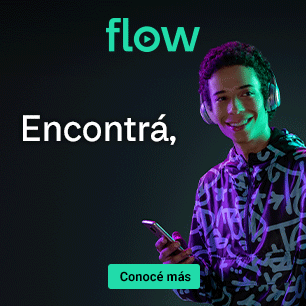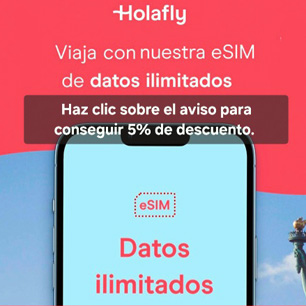Los problemas de Spotify, uno de los servicios de transmisión de música más populares, con millones de canciones y pódcast disponibles de varios géneros, son inevitables, porque como sucede con cualquier aplicación, tiene errores o fallas ocasionales.
Spotify está disponible en todas las plataformas y es completamente gratuito, siempre y cuando estés de acuerdo con los anuncios.
Una suscripción paga de Spotify Premium ofrece muchos extras útiles, como la posibilidad de descargar canciones, mejor calidad de audio, omisión ilimitada de canciones y más.
A continuación, algunos problemas de Spotify que aparecen con mayor frecuencia y cómo solucionarlos.
Problemas de Spotify: no carga ni reproduce música
Cualquier interrupción mientras escuchas tus listas de reproducción o pódcast favoritos es molesta, por lo que la aplicación Spotify no carga ni reproduce música es un gran problema.
Esto es lo que puedes probar si Spotify no funciona como se esperaba. Si la aplicación no funciona, podría deberse a problemas de Spotify con su propio programa.
Como cualquier servicio de streaming o sitio web, Spotify puede sufrir alguna interrupción ocasional del servicio, planificada o no planificada.
Por lo tanto, es posible que este, uno de los problemas de Spotify más frecuentes, no esté en tu dispositivo.
Puedes ver si existen informes generalizados sobre problemas de Spotify consultando sitios como Down Detector o Down for Everyone.
La cuenta de X (ex Twitter) Estado de la aplicación también comparte actualizaciones cuando hay problemas de Spotify que afectan por algún tiempo su actividad.
Everything’s looking much better now! Give @SpotifyCares a shout if you still need help.
— Spotify Status (@SpotifyStatus) September 8, 2023
Spotify permite a los usuarios descargar canciones para acceder a ellas sin conexión, pero en su mayor parte, el uso de la aplicación requiere una conexión activa a Internet.
Verifica la conectividad de tu red para asegurarte de que no esté causando ningún problema. Una prueba sencilla es abrir otra aplicación o sitio web que requiera datos para ver si se está cargando.
La mayoría de las veces, simplemente cerrar y abrir la aplicación o apagar y encender el dispositivo ayuda a solucionar uno de los problemas de Spotify.
Si no es así, puedes intentar borrar la caché y las cookies de la aplicación o del navegador en Android o borrar la caché. en cualquier plataforma para ver si el problema desaparece.
Si nada funciona, lo mejor es eliminar y reinstalar la aplicación. Borrar el almacenamiento de la aplicación o desinstalarla, restablecerá completamente la aplicación, por lo que podrías perder datos como listas de reproducción guardadas si no se sincroniza entre dispositivos.
No olvides actualizar la aplicación a la última versión, ya que las actualizaciones de software en general traen correcciones de errores que deberían ayudar a resolver algunos problemas.
Problemas de Spotify: audio
Spotify es un servicio de transmisión de audio, por lo que la mala calidad del audio es un gran problema. Algunos usuarios informan haber escuchado un sonido crepitante durante la reproducción de audio o un sonido de baja calidad en general mientras usan Spotify.
La transmisión de música no requiere conexiones a Internet particularmente rápidas. Pero las fluctuaciones y las conexiones inestables podrían causar problemas con la calidad del audio.
Spotify establece la calidad del audio en Auto de forma predeterminada y la cambia según la velocidad de conexión. Puedes configurar la calidad del audio a un nivel particular para evitar el problema.
En el dispositivo móvil, toca tu foto de perfil en la esquina superior izquierda para ir a Configuración y privacidad. En la sección Calidad de audio, selecciona Alta en el menú desplegable.
Sin embargo, debes tener en cuenta que las velocidades de datos deficientes pueden provocar que se almacenen en búfer. Los suscriptores de Spotify Premium también verán una opción Transmisión celular y Transmisión wifi.
La configuración del ahorro de datos podría causar problemas de crujidos y problemas generales de calidad del audio. Al habilitar esta configuración, la calidad del audio se establece automáticamente en baja.
Es útil si te preocupan los límites de datos, pero podría causar problemas de calidad de audio. Y Spotify no requiere demasiados datos, por lo que puedes cambiar cómodamente a una de las configuraciones de mayor calidad.
En dispositivos móviles, dirígete a Configuración y privacidad y desactiva Guardar datos en la sección Ahorro de datos.
Los problemas de conectividad a Internet también causarán problemas con las aplicaciones de escritorio de Spotify. Pero hay otra configuración que puedes habilitar para solucionarlo.
En la aplicación de Windows, dirígete a Configuración y activa Compatibilidad para habilitar aceleración de hardware.
En una Mac, haz clic en Spotify en la barra de menú en la parte superior y haz clic en Aceleración de hardware para habilitar la configuración.
Problemas de Spotify: no se pueden agregar archivos locales a las listas de reproducción
Spotify te permite agregar y escuchar música guardada en tu computadora de escritorio o teléfono móvil inteligente en tus listas de reproducción. Algunos usuarios ya no pueden agregar archivos locales a Spotify.
Sin embargo, esto no es un error y la opción aún existe. Spotify cambió la forma en que puedes agregar tu música a la aplicación.
En lugar de simplemente arrastrar y soltar archivos en Spotify en un escritorio, debes seguir un par de pasos adicionales.
En el teléfono móvil, dirígete a Configuración y privacidad y activa Mostrar archivos de audio de este dispositivo en la sección Archivos locales.
En la aplicación de Windows, dirígete a Configuración y activa Archivos locales. Haz clic en Agregar una fuente para seleccionar las carpetas con tus archivos de música almacenados.
En una Mac, dirígete a Spotify (barra de menú) > Preferencias > Archivos locales y permití que Spotify acceda a tu biblioteca de iTunes y a tus carpetas con música almacenada.
Los pasos siguen siendo los mismos que antes para cargar archivos de audio locales a Spotify en el móvil. Dirígete a Configuración > Importar > Mostrar archivos de audio locales.
Problemas de Spotify: no puedo descargar canciones
Los suscriptores de Spotify Premium pueden descargar canciones y pódcast para reproducirlos sin conexión, pero algunos usuarios no pueden.
Esta función solo está disponible para usuarios Premium, así que asegúrate de que tu suscripción esté activa. Inicia sesión en la página de tu cuenta de Spotify y verifica los detalles de tu suscripción.
Spotify te permite descargar canciones en hasta cinco dispositivos, pero hay un límite de 10.000 canciones. Esto puede parecer mucho, pero es posible que superes el límite si descargas varias listas de reproducción y álbumes en diferentes dispositivos. No podrás descargar más música hasta que elimines el contenido descargado.
Los pasos para descargar canciones y listas de reproducción en Spotify y eliminarlas son sorprendentemente los mismos. Abrí la lista de reproducción y toca la flecha hacia abajo (botón de descarga).
Si es una lista de reproducción guardada, se te preguntará si deseas eliminarla de las descargas. Si descargaste tus canciones que te gustan, abrí la lista de reproducción y desactiva Descargar canciones.
Hacer esto individualmente llevará un tiempo, pero puedes elegir lo que deseas conservar. Sin embargo, si deseas eliminar todo el contenido descargado y empezar de nuevo, dirígete a Configuración (icono de engranaje), desplázate hacia abajo hasta Almacenamiento y toca Eliminar todas las descargas.
Es posible que tampoco puedas descargar canciones si tu dispositivo no tiene suficiente almacenamiento. Spotify recomienda tener al menos 1 GB de almacenamiento gratuito disponible y más si descargas muchas canciones.
Otros problemas de Spotify
Otros problemas de Spotify que aparecen con frecuencia son los siguientes:
- Las funciones de Spotify Premium no funcionan
- No puedo encontrar listas de reproducción de Spotify
- No se puede conectar Spotify a un televisor o altavoz inteligente
- No puedo iniciar sesión en Spotify
Puedes leer las soluciones a estos problemas de Spotify en la nota propia publicada en iProfesional aquí.
Si te gustó o sirvió algo que publiqué, te ofrezco dos alternativas para agradecer y permitir la continuidad de mi trabajo en Bahía César, haciendo clic sobre ellas:
Introduce tu correo electrónico para suscribirte a Bahía César y recibir avisos de nuevas notas.